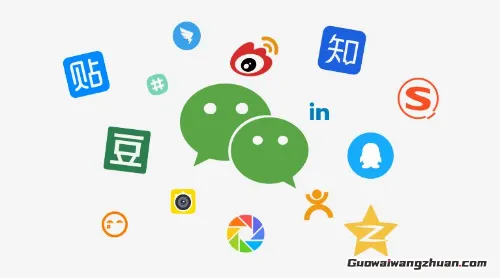写作
虽然网站搭建好了,但里面除了一个「Hello World」还是空空如也,既然作为我们的个人博客,那么就需要用自己的内容来把它充实起来。
执行以下命令来创建一篇新文章:
➜ hexo new [layout] <title>
你可以在命令中指定文章的布局(layout),默认为 post,可通过修改「_config.yml」中的 default_layout 参数来指定默认布局。
post 相当于发布的文章,你也可以选择 draft 生成一个草稿,草稿页面不会被『Hexo』渲染生成但也可以预览其效果。
如果你担心命令太长太多你记不住,你可以把这个参数省略掉,记住如下写法即可:
➜ hexo new "文章标题"
执行完命令后你可以看到『Hexo』帮我们生成了一个与 <title> 名字相对应的 Markdown 文件,默认情况下 <title> 即文章的标题。
打开该文件,可以看到『Hexo』已经帮我们初始化了一些基本信息:
--- title: <title> date: 2019-06-03 20:49:47 tags: ---
文件最上方以 --- 分隔的这一部分区域叫作「Front-matter」,用于指定个别文件的变量,简单来说就是这个文章的一些属性。
「Front-matter」通常使用 YAML 语法,当然你也可以使用 JSON 来编写,不过个人觉得虽然大部分程序员都比较熟悉 JSON 但在这里无疑使用 YAML 要更加方便易读,况且 YAML 学起来跟 JSON 一样无成本不是么。
以下是预先定义的参数,您可在模板中使用这些参数值并加以利用。
| 参数 | 描述 | 默认值 |
|---|---|---|
layout |
布局 | 「config.default_layout」中设置的默认值 |
title |
标题 | 文章的文件名 |
date |
建立日期 | 文件建立日期 |
updated |
更新日期 | 文件更新日期 |
comments |
开启文章的评论功能 | true |
tags |
标签(不适用于分页) | |
categories |
分类(不适用于分页) | |
permalink |
覆盖文章网址 |
我一般还会使用 subtitle 指定副标题,使用 cover 指定文章封面图等,不过这并不是『Hexo』预先定义的参数,而是跟当前使用的主题相关,我使用这两个参数还是来源于在『微信公众平台』上写推文的习惯。
接下来只需要在「Front-matter」下方使用 Markdown 语法进行文章写作即可,任意文本编辑器都可以对其进行编辑,为了方便也可以使用专门的 Markdown 编辑器。
需要注意的是,『Hexo』中的 Markdown 语法使用的是 GFM(GitHub Flavored Markdown)而不是标准的 Markdown 语法,两者有点区别但总体区别不大,对于我日常使用来说,GFM 要相对严格一些(客观上来说并不是,因为 GFM 也有比标准 Markdown 自由的地方)。
写作完成后,再次运行上一小节生成网站以及启动服务器的两条命令:
➜ hexo g ➜ hexo s
访问 http://localhost:4000 即可查看刚刚生成的文章了。
这两条命令应当牢牢记住,因为在对博客做任何更新后都要用这两条命令来启动预览。
配置
对于新手其实只需要了解几个常用的配置项即可,但如果想要定制更加个性的网站,就需要了解如何玩转配置文件了。
首先,配置文件指的是「_config.yml」,它可以分为网站配置文件和主题配置文件,分别存放于项目根目录以及对应主题目录。
正如它的文件名后缀所示,配置文件也是遵循 YAML 语法的,同样,凡是支持 YAML 的地方都是可以使用 JSON 来替代。
最主要的配置有几个地方,第一是网站基础配置。
比如你打开网站后你可以看到网站的标题是「Hexo」:
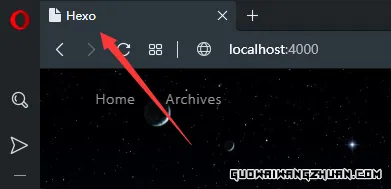
我们的个人博客当然要自己起一个名字,所以可以修改:
# Site title: "Liarr's Studio" subtitle: description: keywords: author: Liarr language: timezone:
title 就是网站的标题,我这里把它命名为「Liarr’s Studio」,意为我的工作台。重新生成并重启服务器,就可以看到网站的标题改为了我定义的名字了。

第二个需要修改的是部署的配置。
上文虽然你看到的是你生成的网站,但这也仅限于本地查看,他人还无法在公网上访问你的博客,所以你还需要把它部署到服务器上,具体部署的步骤下文会详细说,在配置这里需要填写你部署的方式以及地址,如我这里填写的是:
# Deployment deploy: type: git repo: https://github.com/LiarrDev/LiarrDev.github.io.git
也就是说,我使用 Git 的方式来部署,并且存放在『Github』对应的仓库中。
第三个需要修改的是主题的配置。
你一定会认为默认的主题「Landscape」丑死了,我们可以通过修改主题来美化自己的网站,配置上只需要填写主题的名字即可,比如我这里填写:
# Extensions theme: hexo-theme-clean-blog
就是使用这款名为「CleanBlog」的主题,具体设置主题的步骤下文也会有详细的介绍。
由于配置门槛较高,所以建议还是参考官方文档,官方文档上有更详细的介绍,且英文文档要比中文文档更加详细。